Routing-Plan-Informationsseite
Die Informationsseite des Routing-Plans zeigt Informationen an, die sich auf den Routing-Plan beziehen. Sie können die Informationsseite eines Routing-Plans zugreifen, indem Sie auf das Informationssymbol  klicken.
klicken.
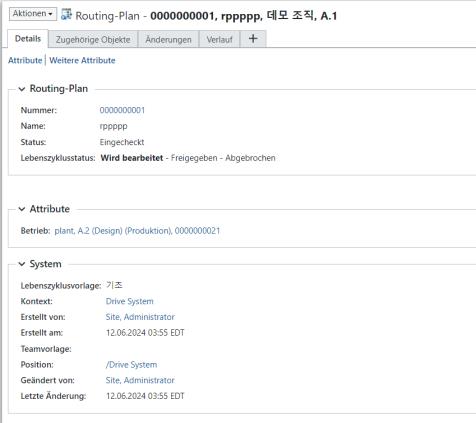
Von der Informationsseite aus können Sie Aktionen für einen Routing-Plan ausführen, die Objektattribute und alle zugehörigen Informationen anzeigen.
Eine Übersicht über die Informationsseite finden Sie unter Informationsseiten und Registerkarten der Informationsseite anpassen. Sie können entsprechend Ihrer Geschäftsanforderungen das Layout anpassen und neue Attribute hinzufügen. Weitere Informationen zum Attribut-Layout finden Sie unter Registerkarte "Layouts" und Attribut-Layouts bearbeiten.
Aktionen
Informationsseiten enthalten eine Liste anwendbarer Aktionen in einem Menü links neben der Objekt-ID-Zeile. Weitere Informationen zu häufig verwendeten Aktionen in Windchill finden Sie unter Häufig verwendete Aktionen.
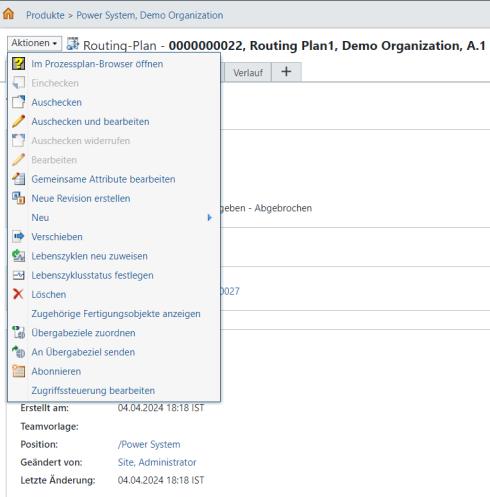
Die Verfügbarkeit dieser Aktionen ist vom Status des Routing-Plans und von Ihren Zugriffsberechtigungen abhängig. Beispiel:
• Wenn ein Objekt ausgecheckt ist, steht die Aktion Auschecken nicht zur Verfügung, aber in der Aktionsliste werden die Aktionen Einchecken und Auschecken widerrufen angezeigt.
• Möglicherweise haben Sie keinen Zugriff auf die Aktion Neue Revision erstellen.
Die folgenden Aktionen sind möglicherweise von besonderem Interesse für dieses Objekt:
Aktion | Beschreibung | ||
|---|---|---|---|
Einchecken | Öffnet das Fenster Einchecken. | ||
Auschecken | Öffnet das Fenster Auschecken und zu Workspace hinzufügen. | ||
Auschecken und bearbeiten | Wählen Sie Auschecken und bearbeiten aus, um den Wert eines oder mehrerer der folgenden Attribute zu ändern: • Beschreibung • Betrieb Weitere Informationen finden Sie unter Routing-Pläne bearbeiten. Benutzerdefinierte Attribute, sofern definiert, können auch bearbeitet werden. | ||
Auschecken widerrufen | Öffnet das Fenster Auschecken widerrufen. | ||
Bearbeiten | Öffnet das Fenster Bearbeiten. | ||
Neue Revision erstellen | Öffnet das Fenster Neue Revision. | ||
Neu | Hilft Ihnen beim Erstellen neuer Elemente. 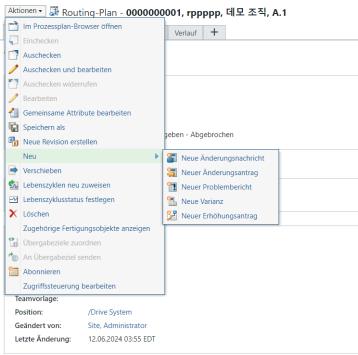 | ||
Verschieben | Öffnet das Fenster Verschieben, in dem Sie einen neuen Speicherort für das Objekt angeben können. | ||
Lebenszyklen neu zuweisen | Öffnet das Fenster Lebenszyklus neu zuweisen, in dem Sie einen Lebenszyklus neu zuweisen oder einen ersten Lebenszyklusstatus für ein Objekt festlegen können. | ||
Lebenszyklusstatus festlegen | Öffnet das Fenster Lebenszyklusstatus festlegen, in dem Sie einen Lebenszyklusstatus festlegen können. | ||
Löschen | Öffnet das Fenster Löschen, in dem Sie das Objekt aus der Datenbank löschen können. | ||
Zugehörige Fertigungsobjekte anzeigen | Öffnet den Bericht Zugehörige Fertigungsobjekte anzeigen, der Zugriff auf die Tabelle Objektliste bietet. Die Tabelle Objektliste ermöglicht es Ihnen, Objekte, die zum gegebenen Objekt gehören, anzuzeigen, zu sammeln und zuzuordnen. | ||
Übergabeziele zuordnen | Öffnet das Fenster Übergabeziele suchen. Darin können Sie nach Übergabezielen suchen und diejenigen auswählen, die beim Publizieren eines Objekts in einem ERP-System verwendet werden sollen. | ||
An Übergabeziel senden | Öffnet das Fenster An Übergabeziel senden. Darin können Sie das Objekt in einem zugeordneten Übergabeziel publizieren.
| ||
Abonnieren | Öffnet das Fenster Abonnieren, in dem Sie Benachrichtigungen über Ereignisse anfordern können, die sich auf das Objekt auswirken. | ||
Zugriffssteuerung bearbeiten | Öffnet das Fenster Zugriffssteuerung bearbeiten, in dem Sie Adhoc-Zugriffsberechtigungen festlegen können. |
Weitere Informationen zu Statusindikatoren finden Sie unter Objektstatus.
Registerkarten
Die folgenden Registerkarten stehen auf der Informationsseite des Routing-Plans zur Verfügung. Sie können die Registerkarten auf den einzelnen Objektinformationsseiten so anpassen, dass nur relevante Informationen angezeigt werden. Weitere Informationen finden Sie unter Registerkarten der Informationsseite anpassen.
Möglicherweise haben Administratoren die Registerkarten, die für Sie angezeigt werden, bereits geändert. |
Registerkarte | Beschreibung |
|---|---|
Details | Enthält grundlegende Informationen zum Routing-Plan. In der Regel sind auf der Registerkarte Details die Systemattribute aufgeführt. Unter Objektattribute finden Sie eine Liste der häufigen Attribute in Windchill. |
Zugehörige Objekte | Zeigt Tabellen an, in denen andere Objekte aufgeführt sind, auf die sich das aktuelle Routing-Plan bezieht. Weitere Informationen finden Sie unter Informationstabellen für zugehörige Objekte und Registerkarte "Zugehörige Objekte" verwenden. |
Änderungen | Zeigt die Tabelle Zugeordnete Änderungen an, die Informationen zu Änderungsprozessen enthält, an denen der Routing-Plan beteiligt ist. |
Verlauf | Zeigt den Versionsverlauf, Umbenennungsverlaufund Speicherungsverlauf für den Routing-Plan an. |
Um die Tabelle Gültigkeit anzuzeigen und zu verwenden, müssen Sie eine Registerkarte anpassen. Wählen Sie auf der Informationsseite des Objekts > > aus. Weitere Informationen finden Sie unter Tabelle "Gültigkeit".